FileXare is een draagbare, open-source Windows-toepassingwaarmee u bestanden kunt overzetten van computers die zijn aangesloten op hetzelfde lokale netwerk. Om de bestanden te verzenden of te ontvangen, hoeft u alleen de toepassing op beide computers uit te voeren en een netwerkverbinding tussen de machines aan beide kanten tot stand te brengen, met behulp van het IP-adres van de andere pc. Naast het bieden van een eenvoudige oplossing voor bestandsoverdracht, kunt u met de tool ook directe tekstberichten verzenden tussen de aangesloten computers, dankzij de geïntegreerde chatoptie. Laten we dieper ingaan op de app en kijken hoe deze werkt.
Download om te beginnen het draagbare uitvoerbare bestandvan het hulpprogramma op beide computers en voer het aan beide kanten uit. Voer daarna het IP-adres van de externe computer in op een van de twee uiteinden en klik op Verbinden. U hoeft het IP-adres niet op de andere computer in te voeren.

Klik op de externe computer op Verbinden terwijlhet veld IP-adres leeg laten. De applicatie zal een wachtbericht op beide machines weergeven voordat een beveiligde verbinding tot stand wordt gebracht, die meestal slechts enkele seconden duurt.
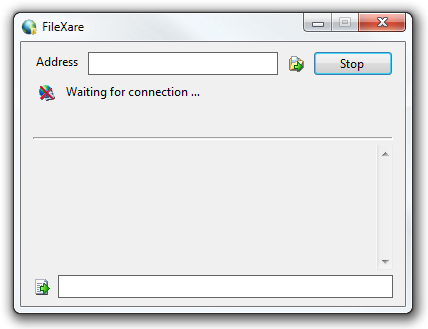
Wanneer een verbinding tot stand is gebracht, bent u klaar om te gaan. Bestanden kunnen vanaf beide uiteinden worden overgedragen. Om een bestand te verzenden, klikt u op de knop Verzenden naast het veld IP-adres en selecteert u uw bronitem (pen). Er is praktisch geen limiet aan de grootte of het type bestanden dat u mag verzenden of ontvangen. De applicatie geeft ook de bestandsgrootte en overdrachtssnelheid in realtime weer. Bovendien toont het u ook de ETA van de bestanden die momenteel worden verzonden.
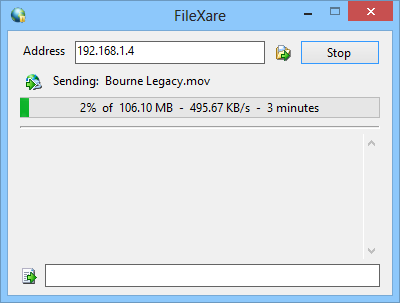
Afgezien van het overbrengen van bestanden, de applicatiehiermee kunt u ook tekstberichten verzenden tussen de computers. Deze functie kan handig zijn om direct met de gebruiker op de andere computer te communiceren (vooral met betrekking tot de bestandsoverdracht) zonder daarvoor een andere IM-dienst te hoeven gebruiken.
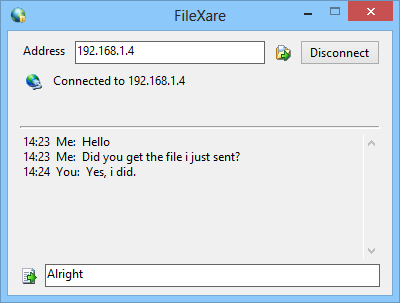
FileXare zit in het systeemvak en dat kanklik met de rechtermuisknop op het meldingspictogram om nog een paar opties te openen vanuit het contextmenu. U kunt snel de bestaande verbinding in- / uitschakelen, het huidige bestandsoverdrachtproces stoppen, bestand (en) kiezen om over te zetten, een aangepaste doelmap opgeven, de berichten wissen enz. De functie 'Bestanden plakken' is vrij interessant; nadat u een lokaal bestand naar het klembord hebt gekopieerd, drukt u op Bestanden plakken en de tool begint onmiddellijk met het overbrengen van de inhoud van het klembord naar de externe machine. In het submenu Opties kunt u verdere instellingen opgeven, zoals schakelen tussen gebeurtenissen, berichten en geluidsmeldingen, evenals Automatisch verbinden, Start geminimaliseerd, Foutopsporingsmodus en Alleen-lezen. Ten slotte kunt u met ‘Save config’ uw bestaande applicatie-instellingen opslaan op de lokale schijf.
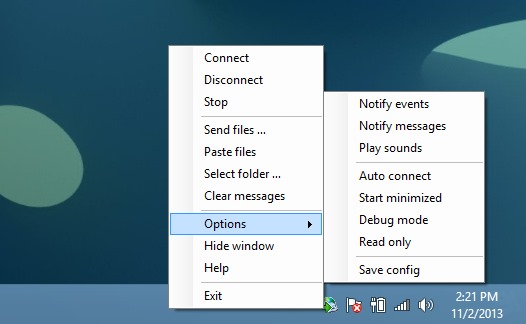
FileXare werkt op Windows XP, Windows Vista, Windows 7 en Windows 8. De app werd getest op Windows 8 Pro en Windows 7 Ultimate.
Download FileXare







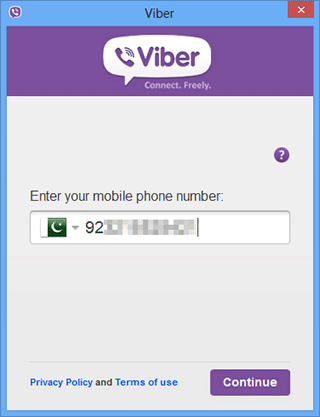





Comments